关闭Clash的具体方法取决于你使用的操作系统和Clash版本。在大多数情况下,你可以通过在系统托盘找到Clash图标,右击它,然后选择“退出”或“关闭”选项来关闭Clash。如果是命令行版本,通常可以通过在命令行界面输入相应的停止命令来关闭。如果这些方法不起作用,直接结束Clash的进程也是一个可行的方案。
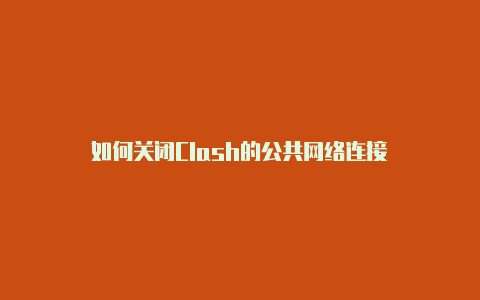
Clash关闭指南
Clash是一款流行的网络代理工具,用于路由和管理网络流量。正确地关闭Clash不仅有助于节省系统资源,还可以确保安全性和隐私保护。
Clash概述
Clash是一个多平台支持的网络代理客户端,它允许用户通过配置文件自定义网络流量的转发规则。用户可以根据需要启动或关闭Clash,以控制其网络代理功能。
关闭方法的重要性
正确关闭Clash对于维护软件性能和系统稳定性至关重要。不当的关闭方法可能导致配置错误或程序异常,影响网络连接和用户体验。
在不同操作系统中关闭Clash
由于Clash支持多个操作系统,每个系统中关闭Clash的方法略有不同。了解各自系统中正确的关闭方法是确保Clash正常停止并避免配置问题的关键。
在Windows系统中关闭
- 通过系统托盘图标关闭:在Windows中,通常可以在系统托盘找到Clash的图标。右击该图标,选择“退出”或“关闭”选项即可。
- 使用任务管理器强制关闭:如果无法正常关闭,可以打开任务管理器,找到Clash的进程,然后选择“结束任务”来强制关闭。
在macOS系统中关闭
- 使用菜单栏图标:在macOS上,Clash通常在菜单栏显示一个小图标。点击这个图标,然后选择“退出”或“关闭”来停止Clash。
- 使用活动监视器强制关闭:如果Clash无响应,可以打开“活动监视器”,找到Clash相关的进程,并点击“强制退出”来关闭它。
在Linux系统中关闭
- 通过系统托盘关闭:如果在Linux系统中使用的是带图形界面的Clash下载客户端,关闭方式与Windows类似,通过系统托盘图标来操作。
- 使用命令行关闭:对于命令行版本的Clash,可以通过终端输入相应的停止命令来关闭,例如
kill命令配合Clash进程的ID。
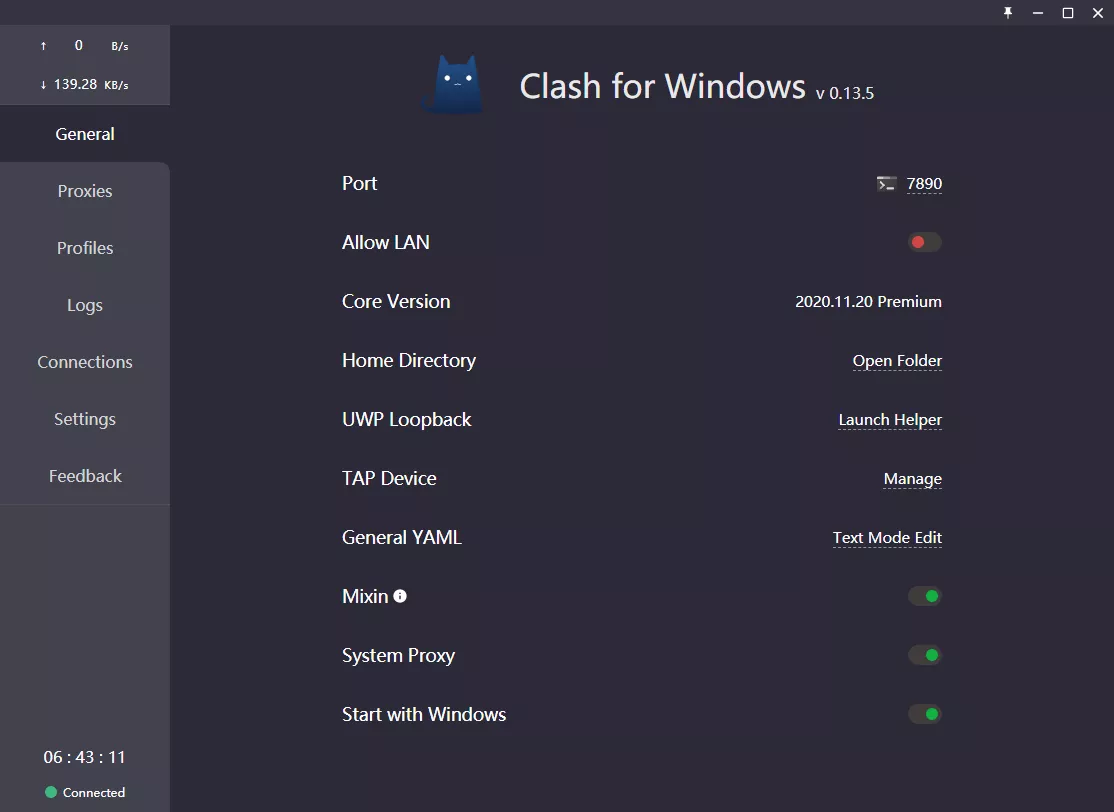
在移动设备上关闭Clash
Clash同样支持iOS和Android设备,但由于这两个平台的操作系统差异,关闭Clash的方法也有所不同。
在iOS设备上关闭
- 通过应用界面关闭:在iOS设备上,你可以打开Clash应用,找到设置或控制面板,并点击关闭或断开连接的选项。
- 使用多任务处理界面强制关闭:如果应用无响应,可以通过双击Home键(或使用手势)打开多任务处理界面,然后向上滑动Clash应用预览窗口来强制关闭它。
在Android设备上关闭
- 通过应用内选项关闭:在Android设备上,启动Clash应用,通常会有一个明显的开关或按钮来启动或关闭代理服务。
- 使用系统设置强制停止:如果需要强制关闭Clash,可以进入手机的“设置”>“应用管理”,找到Clash应用并选择“强制停止”。
使用命令行关闭Clash
在使用命令行版本的Clash时,关闭程序通常涉及到执行特定的命令。这是一种更技术性的关闭方法,适用于那些在没有图形用户界面的环境中运行Clash的用户。
命令行关闭方法
- 使用停止命令:在命令行环境中,你可以直接使用类似于
kill的命令来停止Clash进程。首先,需要找到Clash进程的ID,可以通过ps命令和grep命令组合来查找,例如ps aux | grep clash。 - 结束进程:一旦找到Clash进程的ID,可以使用
kill [进程ID]命令来停止它。如果Clash进程没有正确响应,也可以使用kill -9 [进程ID]命令强制结束。
这种方法需要一定的命令行操作知识,适用于熟悉Linux或类Unix操作系统的用户。在使用 kill 命令时要小心,以免误结束其他重要进程。
Clash图形用户界面的关闭方式
对于使用图形用户界面(GUI)版本的Clash用户,关闭程序通常更直观和简单。大多数GUI版本的Clash提供了易于访问的关闭选项。
通过GUI操作关闭
- 使用系统托盘图标:在大多数操作系统中,Clash GUI在运行时会在系统托盘区域显示一个图标。通常,你可以右击这个图标,然后选择“退出”、“关闭”或类似的选项来停止Clash。
- 通过应用界面关闭:另一种方法是直接在Clash应用界面中找到关闭或退出的选项。这通常位于应用的设置或菜单栏中。
图形界面关闭的注意事项
- 保存设置:在关闭Clash之前,确保所有的配置更改都已经保存。某些版本的Clash可能不会自动保存最后的设置更改。
- 平滑断开连接:如果可能,最好在关闭Clash之前断开所有活动连接。这有助于确保网络活动不会在关闭过程中突然中断,特别是在进行重要任务时。
- 防止数据丢失:在某些情况下,如果Clash在处理重要数据时被强行关闭,可能会导致数据丢失或配置文件损坏。因此,关闭前最好检查Clash是否在进行关键操作。
遇到问题时的关闭策略
在使用Clash过程中,有时可能遇到无法正常关闭软件的情况。了解如何应对这些情况,并采取预防措施,对于确保软件稳定运行和数据安全至关重要。
无法正常关闭时的解决方法
- 使用任务管理器或活动监视器:在Windows系统中,可以打开任务管理器,找到Clash进程并结束它。在macOS中,则可使用活动监视器执行同样的操作。
- 强制重启应用:如果Clash无响应,尝试强制重启应用。在大多数操作系统中,可以通过结束进程后重新启动Clash来实现。
- 检查网络连接:有时网络问题可能导致Clash无法正常关闭。检查网络连接,并在必要时重置网络设置。
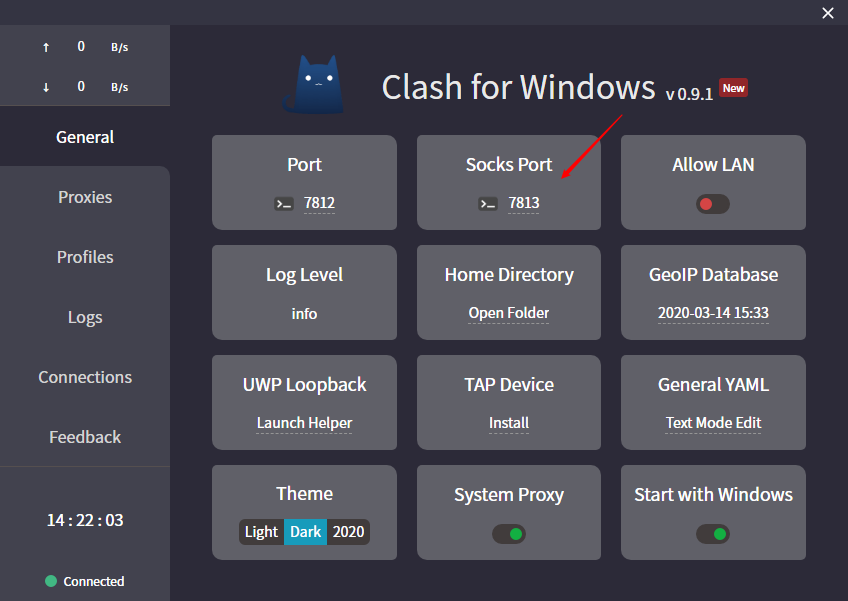
防止意外关闭的技巧
- 定期备份配置:定期备份Clash的配置文件,以防软件意外关闭导致的配置丢失。
- 更新软件:确保Clash及其依赖保持最新状态。软件更新通常包含错误修复,可以减少崩溃和意外关闭的风险。
- 避免同时运行多个实例:同时运行多个Clash实例可能导致冲突和意外关闭。确保每次只运行一个实例。
常见问题解答
如何在Windows上关闭Clash?
我如何在macOS上完全退出Clash?
在Linux系统中怎样停止Clash服务?
sudo systemctl stop clash 命令来停止Clash服务。